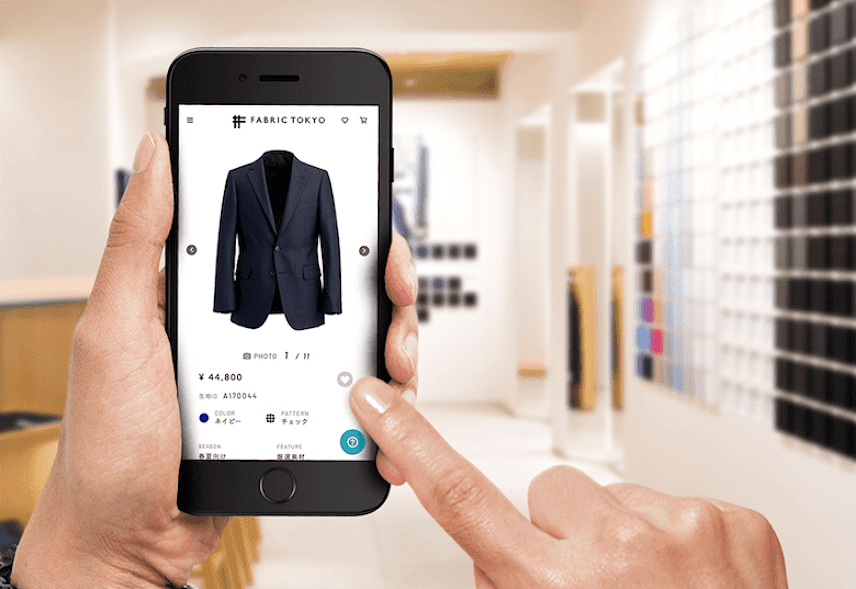
【保存版】自宅にいながら手軽にできる!FABRIC TOKYOのオーダー方法を詳しく解説します
オーダースーツ・オーダーシャツをはじめ、ビジネスカジュアル用のオーダーアイテムも幅広く扱っているFABRIC TOKYO。
他のオーダーメイドのお店と異なる特長の一つに「一度採寸すれば、あとは自宅からオーダーができること」があります。
しかし、「自宅でオーダーできると言われても、なんだか難しそう」「お店で説明してもらったけど、使い方を忘れてしまった」という方もいらっしゃるのではないでしょうか。
そこでこの記事では、FABRIC TOKYOのオンラインでの購入方法を画像付きで詳しくご紹介していきます。
まずはざっくり把握しよう!オーダー方法の流れ
FBARIC TOKYOでのオンラインオーダーの主な流れは以下のようになります。
これだけ見ると「ステップが多くて難しそう」と感じる方もいるかもしれませんが、これから一つずつ詳しく解説していくのでご安心ください。
1. お探しのアイテムを選びましょう
まずはじめに、見たいアイテムを選ぶところから始めます。
①画面右上に表示されている3本線をクリック
②一番上にある「商品から選ぶ」をクリック
③商品一覧が表示されるので、見たいアイテムをクリック
(画像では「長袖オーダーシャツ」をクリックしています)
こうすることで、お探しのアイテムの商品一覧を見ることができます。

すでに購入済みの商品をもう一度買いたい場合は、「購入履歴」から!
なお、一度購入したことがある商品を再度購入したい場合は、マイページ内にある「購入履歴」に移動します。
①画面右上に表示されている人のマークをクリック
②「ご注文履歴」をクリック
③もう一度購入したいアイテムを探し、商品名をクリック
※カスタマイズも同じものを購入したい場合は「同じカスタマイズで再購入する」をクリックすることで、ワンクリックで前回と同じものがカートに追加されます。

2. 色柄・価格帯などの絞り込みができます
商品一覧ページでは、そのカテゴリーのアイテムが全て表示されています。
スーツは約300種類、シャツは約120種類と、ご用意しているアイテムが多いため、「絞り込み」を使うのがおすすめです。
絞り込みは、以下のように行います。
①「商品の絞り込み・並べ替え」をクリック
②絞り込み・並べ替え可能な項目が表示されるので、チェックを入れる
(画像では、色「サックス」「ホワイト」、柄「無地」で絞り込んでいます)
③「絞り込み・並べ替え」をクリック
こうすることで、設定した条件で絞り込まれた商品のみを一覧で見ることができます。

着用予定が迫っている場合は、「EXPRESS PASS」で絞り込み
「来月の結婚式で着たいから、なるべく早く届いて欲しい」など、お急ぎの場合は、絞り込み条件の中にある「EXPRESS PASS」での絞り込みをしてみましょう。

一部の対象商品を通常よりも早くお仕立てし、お届けすることができる有料(+5,000円)のオプションサービスです。 数量限定サービスとなりますので、お申込みの時間帯によってはご利用できない可能性もございます。
※EXPRESS PASSは、時期によっては停止している場合がございます。
※EXPRESS PASSの対象アイテムは、ツーピーススーツ・スーツジャケット・スラックス・チノパンの一部商品となります(2022年4月13日時点)
※EXPRESS PASSについて詳しく知りたい方はこちら
3. 商品ページで、商品をくわしく見てみましょう
商品一覧で気になる商品が見つかったら、次は商品ページを見てみましょう。
商品をクリックすると、以下のようなページ(「商品ページ」と呼びます)に移動します。
こちらでは、商品の画像や価格・お届け予定日が見られるのに加え、色柄のラインナップや、商品の特長・実際の着用イメージを見ることができます。
また、画像は複数枚ご用意しており、切り替えてご確認いただくことが可能です。

さらに、商品ページの下部には、より詳しい商品の情報を掲載しています。
ぜひタブを切り替えて、さまざまな情報をチェックしてみてくださいね。
気になるアイテムは「お気に入り登録」で後から見返しやすく
「このアイテム気になるな」というものが見つかったら、忘れないように「お気に入り登録」をしておくことをおすすめします。
商品ページの色柄選択やお届け予定日の下にある「お気に入りに追加する」だけ。
お気に入り登録したアイテムは、マイページ内「お気に入りリスト」から確認できます。

実際の生地を確認したい場合は、「生地サンプル」取り寄せがおすすめ
また、実際の生地の色味や質感を確かめたい場合は、無料で取り寄せ可能な「生地サンプル」をご活用ください。
生地サンプルは「商品ページ」からカートに追加していただけます。

生地カードは、ポスト投函でお客さまにお届けいたします。
4. 生地が決まったら、カスタマイズへ
どの生地でオーダーするかが決まったら、次は「カスタマイズ」に進みます。
①商品ページ内「カスタマイズ選択に進む」をクリック
②カスタマイズの項目が出てくるので、必要に応じて変更
③カスタマイズが完了したら、右下の「カートに入れる」をクリック

なお、 事前にビジネスシーンでおすすめのカスタマイズを選択しているので、ビジネス使いの方はそのまま購入していただいても大丈夫です。
5. 間違いがないか、カート内を確認しましょう
買いたいアイテムをカートに入れたら、カート内でアイテムや数量・カスタマイズ内容に間違いがないか改めて確認してください。
①カスタマイズを確認する場合は「確認・編集」をクリック
②カスタマイズ内容が表示されます。問題がなければ右上の×ボタンをクリック
③購入に進む場合は「サイズを選択する」をクリック

6. 希望のサイズを選択してください
カート画面で「サイズを選択する」をクリックすると、次はカートに入れた商品を「どのサイズで買うか」を選択するステップに移ります。
①すでに登録しているサイズで購入する場合は、表示されているサイズから、今回のアイテムに適用したいサイズをクリック
※スーツの購入であればジャケット・スラックスそれぞれサイズの選択が必要です
②サイズを選択したら、「ご注文の確認へ進む」をクリック

「サイズを変更して買いたい」ーそんな場合は
以前登録したサイズとは別のサイズで買いたい場合は「サイズを新しく登録または更新」をクリックして、注文の確認にお進みください。

※こちらを選ばれた場合、その後ご来店いただくか、カスタマーサポートまでお問い合わせいただき、新しいサイズの登録を行ってください。
7. お届け先・決済方法などを設定すると購入完了です
ここまで来ると、あと少しで購入完了です。最後に、他のECサイトと同じく、お届け先や決済方法を設定しましょう。
①商品の受け取り方法を選択
一度ご登録いただいた住所を選ぶか、新しく追加ができます。また2023年8月現在、店舗での受取は行なっておりません。
②クーポン利用の場合は、クーポンコードを入力
③ポイントを利用の設定
④お支払い方法の設定(画像では「クレジットカード」を選択しています)

⑤「ご注文内容の変更・キャンセルについて」をお読みいただき、チェックを入れる
⑥「注文を確定する」ボタンをクリック

これでオーダーアイテムの注文が完了です!
登録しているメールアドレスに注文完了メールをお送りしているのでご確認ください。
なお、ご注文アイテムは「注文履歴」よりご確認いただけます。
いつでも、どこからでも。オンラインオーダーをお楽しみください
この記事では、FABRIC TOYKOのオンラインオーダー方法を詳しく解説してきました。参考にしていただけると幸いです。
よくあるご質問&お問い合わせはこちら
よくあるご質問については、こちらからご確認いただけます。
また、ご不明点などがありましたら、カスタマーサポートまでご連絡ください。
 オーダーベスト
オーダーベスト ニット
ニット ネクタイ
ネクタイ ベルト
ベルト オーダーパンツスーツ
オーダーパンツスーツ オーダージャケット
オーダージャケット オーダーパンツ
オーダーパンツ
